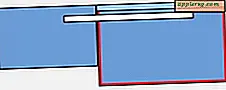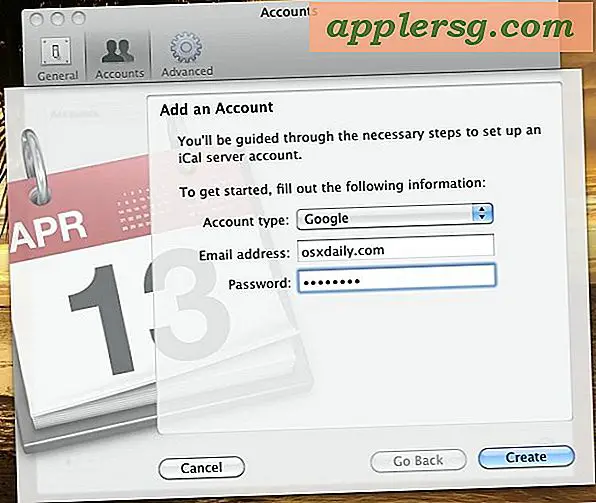Comment prévisualiser l'URL d'un lien dans Safari pour iPhone et iPad avant de l'ouvrir
 Combien de fois avez-vous lu un article sur le Web lorsque vous avez tapé sur un lien qui vous a envoyé quelque part que vous n'attendiez pas? Peut-être que c'était à un article qui n'était pas prévu, ou peut-être que c'était à un autre site entièrement. Parfois, nous voulons juste savoir où nous allons avant d'y aller, n'est-ce pas? Assez normal, et à partir des navigateurs Web de bureau sur Mac et PC, les utilisateurs peuvent simplement utiliser le curseur de la souris pour survoler un lien pour voir où cela vous mènera. Mais dans le monde iOS du tapotement et du toucher, il n'y a pas de "hover", seulement un claquement définitif sur les écrans de nos iPads et iPhones, ce qui signifie dans ce contexte le lien avant que vous ne sachiez de quoi il s'agissait.
Combien de fois avez-vous lu un article sur le Web lorsque vous avez tapé sur un lien qui vous a envoyé quelque part que vous n'attendiez pas? Peut-être que c'était à un article qui n'était pas prévu, ou peut-être que c'était à un autre site entièrement. Parfois, nous voulons juste savoir où nous allons avant d'y aller, n'est-ce pas? Assez normal, et à partir des navigateurs Web de bureau sur Mac et PC, les utilisateurs peuvent simplement utiliser le curseur de la souris pour survoler un lien pour voir où cela vous mènera. Mais dans le monde iOS du tapotement et du toucher, il n'y a pas de "hover", seulement un claquement définitif sur les écrans de nos iPads et iPhones, ce qui signifie dans ce contexte le lien avant que vous ne sachiez de quoi il s'agissait.
Heureusement, cela ne doit pas être le cas, et il existe un moyen assez simple de prévisualiser un lien avant de l'utiliser de manière concluante depuis Safari dans iOS, et cela fonctionne très bien sur iPhone et iPad.
Comment prévisualiser l'URL d'un lien dans Safari pour iOS
Essayez-le vous-même avec quelques étapes:
- Depuis Safari dans iOS, ouvrez n'importe quelle page Web avec un lien (comme cette page sur osxdaily.com ou nyt.com, peu importe)
- Appuyez et maintenez sur n'importe quel lien jusqu'à ce qu'un écran d'actions s'affiche avec plusieurs options
- Regardez en haut de la fenêtre pop-up pour voir l'URL du lien
Super simple, non? Vous pouvez appuyer sur le bouton "Annuler" pour fermer la boîte ou choisir Ouvrir ou "Ouvrir dans une nouvelle page" (ou dans une fenêtre d'arrière-plan si vous avez configuré Safari de cette manière) pour créer un nouvel onglet Safari avec l'URL prévisualisée en question.

Aperçu des URL longues complètes dans iOS Safari
Que se passe-t-il si l'URL du lien que vous voulez prévisualiser est particulièrement longue et tronquée ou tronquée? Pour les utilisateurs d'iPhone et d'iPod touch, la solution la plus simple consiste simplement à faire pivoter l'appareil sur le côté en mode Horizontal, puis à réutiliser l'astuce tap-and-hold. Depuis l'orientation horizontale offre plus large écran immobilier, plus de l'URL des liens sera visible.

Rappelez-vous que vous pouvez basculer rapidement le verrouillage d'orientation dans le Centre de contrôle en effectuant un balayage vers le haut depuis le bas de l'écran.
L'astuce horizontale fonctionne également sur l'iPad, mais comme l'écran de l'iPad est beaucoup plus large, vous constaterez qu'il n'est souvent pas nécessaire. Au lieu de cela, l'astuce «tap-and-hold-to-view-URL» affichera même les URL longues sans trop de problème.